Google Dokümanlar'da Çift Alan Nasıl Yerleştirilir - Masaüstü ve iOS
Son güncelleme: 6 Haziran 2019
Biçimlendirme gereksinimleri, oluşturduğunuz belgeleri içeren duruma bağlı olarak önemli ölçüde değişebilir. Bazı gereksinimler belgelerin uzunluğunu en aza indirgemek içindir, bazıları ise metni kaldırmak yerine nasıl vuracağınızı belirtebilirken, diğerleri daha çok belgeyi okunabilir hale getirmeye odaklanabilir.
Çok değişiklik gösterebilen bir biçimlendirme seçeneği, belgeler için tercih edilen satır aralığıdır. Google Dokümanlar'da dokümanlarınızda 1, 15 satırlık boşluk olduğunu görebilirsiniz. Ancak, belgelerinizde çift boşluk bulunması gerekiyorsa, bu ayarı mevcut bir belgeye nasıl uygulayabileceğinizi merak ediyor olabilirsiniz. Aşağıdaki kılavuzumuz bu değişikliği nasıl yapacağınızı gösterecektir.
Bu makaledeki belirli bir bölüme atlamak için aşağıdaki bağlantılardan birini tıklayabilir veya makalenin tamamını okumak için kaydırmaya devam edebilirsiniz.
- Google Dokümanlar'da Yer Nasıl İkiye Katlanır
- Mevcut bir Google Dokümanlar Belgesinde Çift Aralık Nasıl Kullanılır
- Çift Alan Google Dokümanlar - iOS Uygulaması
- Google Dokümanlar'da Paragrafı İki Kez Boşaltma
- Google Dokümanlar'daki Boşluk Nasıl Değiştirilir
- Çift Aralıklı Google Dokümanlar'da Ne Anlama Gelir?
- Google Dokümanlar'daki Boşluk nerede?
Google Dokümanlar'da Yer Nasıl İkiye Katlanır
Bu makalede, bir Google Dokümanlar dokümanını iki katına çıkarmanın birkaç farklı yolu gösterilecektir. Bu ilk bölümdeki yöntem en kolay ve en hızlı yöntemdir. Aşağıdaki bölümdeki yöntem biraz daha uzundur, ancak araç çubuğu simgelerinin ne anlama geldiğini hatırlamakta sorun yaşıyorsanız mantıklı bir perspektiften hatırlamak daha kolaydır.
1. Adım: Google Drive'a gidin ve alanı iki katına çıkarmak istediğiniz dokümanı açın.
Adım 2: Belgenin üzerindeki araç çubuğunda Satır aralığı düğmesini tıklayın.

Adım 3: Çift seçeneğini belirleyin.
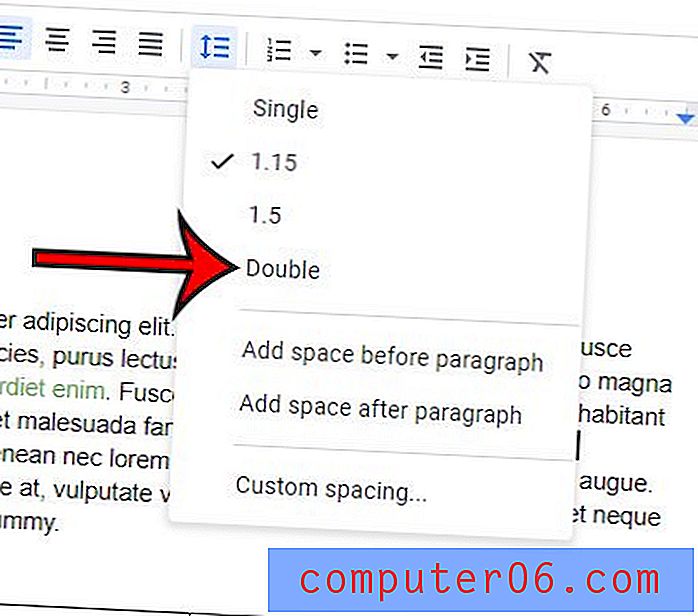
Mevcut bir Google Dokümanlar Belgesinde Çift Aralık Nasıl Kullanılır
Bu bölümdeki adımlar Google Dokümanlar uygulamasının Web tarayıcı sürümünde gerçekleştirildi. Bu kılavuzda, şu anda yanlış boşluklu bir Google Dokümanlar dokümanınız olduğu ve tüm dokümanı çift aralıklı olarak değiştirmek istediğiniz varsayılmaktadır.
Adım 1: https://drive.google.com/drive/my-drive adresinden Google Drive'ınızı açın ve çift aralık uygulamak istediğiniz belgeyi çift tıklayın.
Adım 2: Belgenin içinde bir yeri tıklatın ve tüm belgeyi seçmek için klavyenizdeki Ctrl + A tuşlarına basın. Alternatif olarak, belgenin bir kısmına yalnızca çift boşluk uygulamak istiyorsanız, bunun yerine o parçayı seçin.

Adım 3: Pencerenin üst kısmındaki Biçim sekmesini tıklayın.
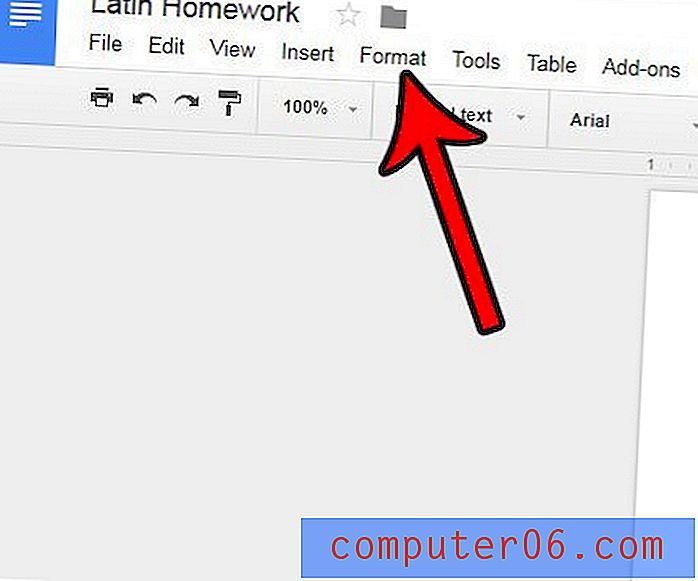
Adım 4: Satır aralığı seçeneğini ve ardından Çift seçeneğini tıklayın. Tüm belgeniz şimdi çift aralıklı olmalıdır.
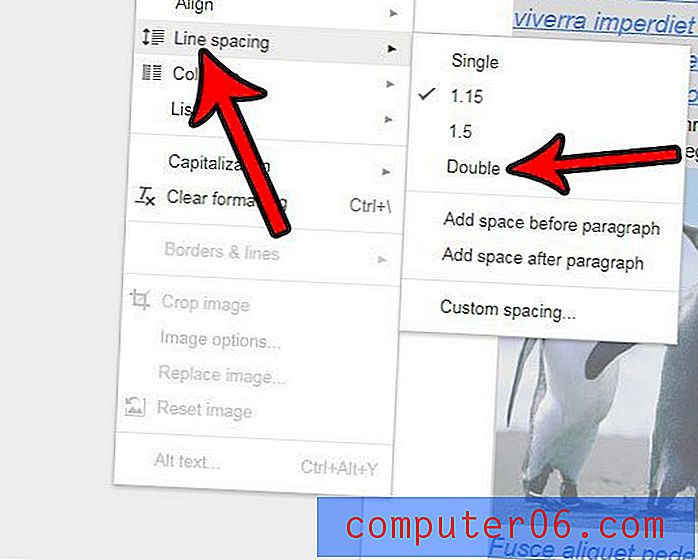
Çift Alan Google Dokümanlar - iOS Uygulaması
Yukarıdaki bölümlerdeki adımlar, Google Dokümanlar'ın masaüstü sürümünde çift boşluk bırakmayı içerir, ancak iOS uygulamasını kullanıyorsanız çalışmaz. Aşağıdaki bölümdeki adımlar, bu makale yazılırken mevcut olan en güncel sürüm kullanılarak iOS 12.1.4'teki bir iPhone 7 Plus üzerinde gerçekleştirilmiştir.
1. Adım: Google Dokümanlar uygulamasını açın.
Adım 2: Alanı iki katına çıkarmak istediğiniz belgeyi açın.
Adım 3: Belgenin içine iki kez dokunun, ardından ekranın üst kısmındaki Biçimlendirme düğmesine dokunun.
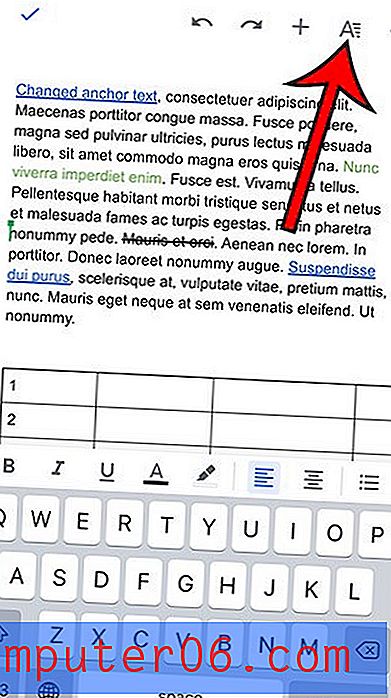
Adım 4: Paragraf sekmesini seçin.
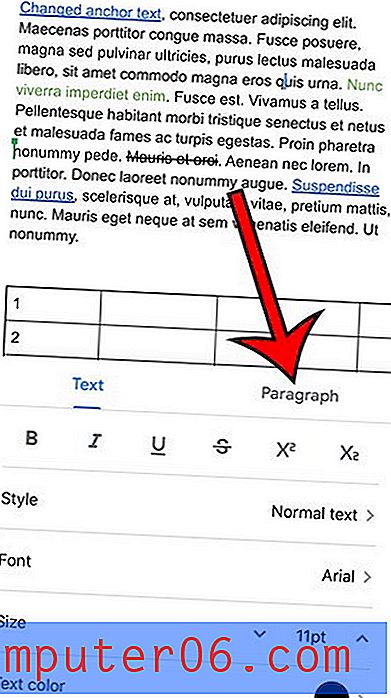
Adım 5: Geçerli Satır aralığı değerinin sağındaki ^ düğmesine 2.00 okuyana kadar dokunun.
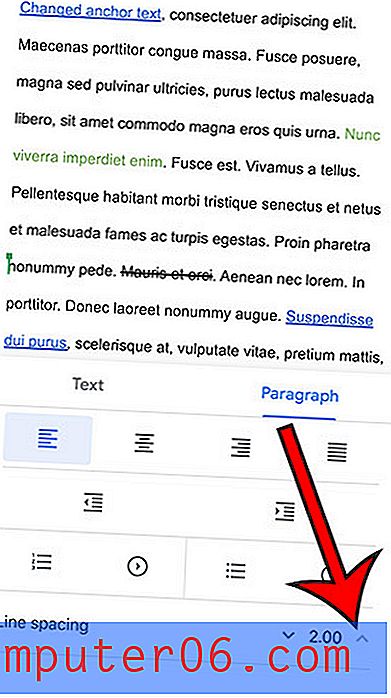
Ardından menünün üstünden aşağı doğru kaydırarak bu menüden çıkabilirsiniz.
Google Dokümanlar'da Paragrafı İki Kez Boşaltma
Bu bölümdeki adımlar belgenizdeki bir paragrafa nasıl yalnızca çift boşluk uygulanacağını ele alacaktır.
Adım 1: Alanı iki katına çıkarmak istediğiniz paragrafı vurgulayın.
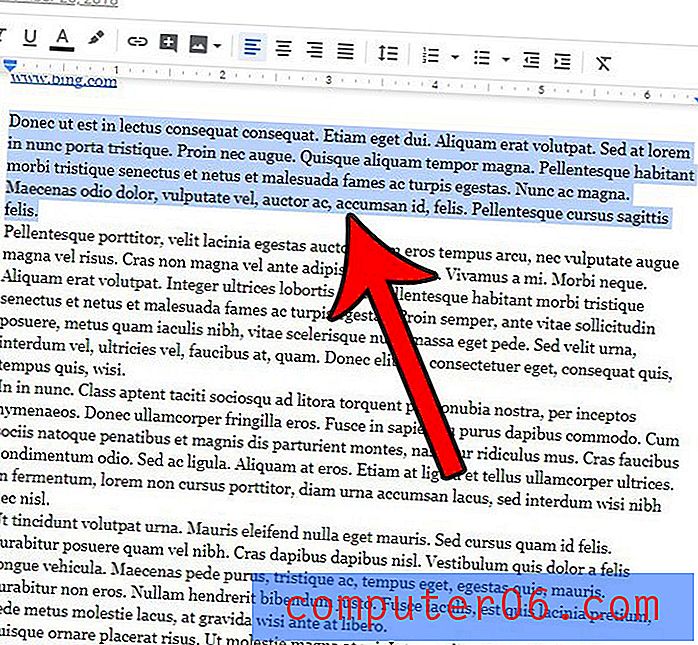
Adım 2: Araç çubuğundaki Satır aralığı düğmesini tıklayın.
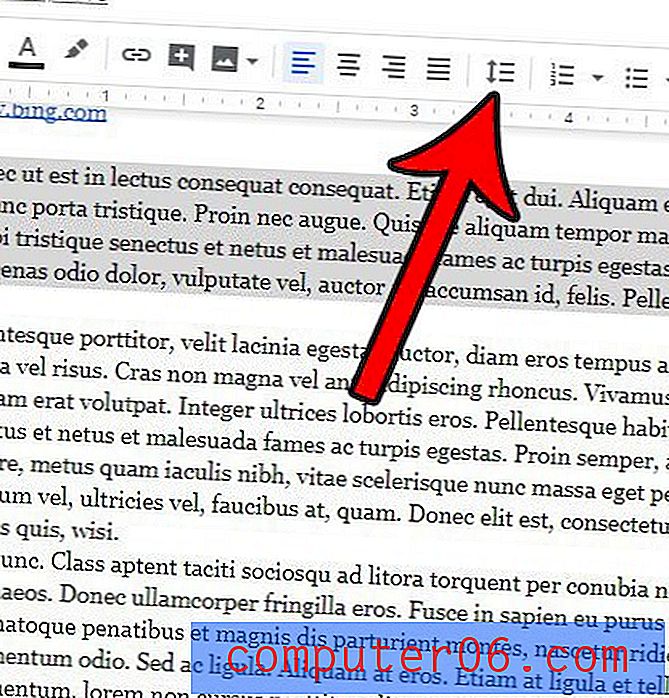
Adım 3: Çift seçeneğini belirleyin.
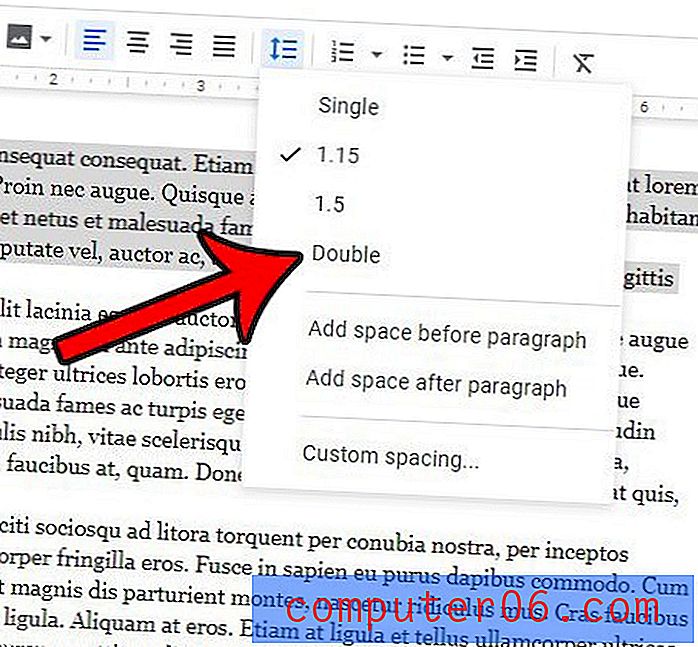
Google Dokümanlar'daki Boşluk Nasıl Değiştirilir
Bu bölümdeki adımlar, belgenizin tamamı veya bir kısmı için mevcut aralığın nasıl değiştirileceğini ele alacaktır.
Adım 1: Belgenin aralığını değiştirmek istediğiniz bölümünü vurgulayın. Klavyenizdeki Ctrl + A tuşlarına basarak belgenin tamamını seçebilirsiniz.
Adım 3: Araç çubuğundaki Satır aralığı düğmesini tıklayın, ardından belgenizin seçilen bölümüne uygulamak istediğiniz aralığı seçin.
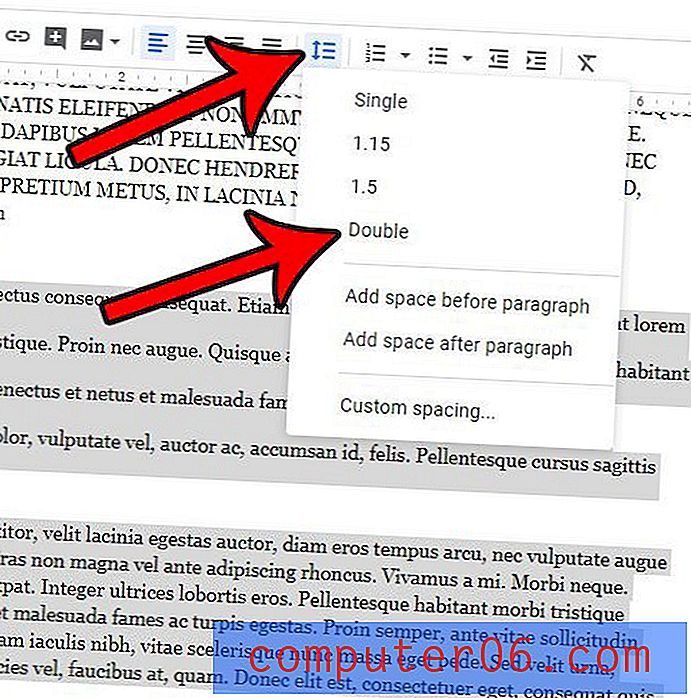
Çift Aralıklı Google Dokümanlar'da Ne Anlama Gelir?
Çift aralık bırakmanızı gerektiren bir ödeviniz veya göreviniz varsa, bunun ne anlama geldiğini merak ediyor olabilirsiniz.
Çift aralıklı, bir belgedeki iki metin satırı arasında tam bir boş satır olduğu anlamına gelir.
Bu satırın boyutu genellikle boşluğu çevreleyen metnin yazı tipi boyutuna göre belirlenir. Örneğin, bir belgede 12 punto metin kullanan boşlukların boyutu, belgedeki 24 punto metin kullanan boşluklardan daha küçük olacaktır.
Google Dokümanlar'daki Boşluk nerede?
Google Dokümanlar'daki satır aralığı seçenekleri birkaç konumda bulunabilir. İlk ve en basit kullanımı, belge gövdesinin üzerindeki araç çubuğundaki Satır aralığı düğmesine tıklayarak bulunur.
Google Dokümanlar'da satır aralığını bulabileceğiniz diğer konum, pencerenin üst kısmındaki Biçim sekmesini tıklayıp ardından Satır aralığı seçeneğini belirlemektir.
Bu konumların her biri size bazı ortak satır aralığı seçenekleri sunar, ancak bazı ek aralık seçeneklerini de ayarlayabileceğiniz Özel aralık seçeneği de vardır.
Okulunuz veya çalıştığınız yer belgelerinizi Microsoft Word dosya biçiminde göndermenizi gerektiriyor, ancak bunun yerine Google Dokümanlar'ı mı kullanıyorsunuz? Google Dokümanlar belgenizi Microsoft Word'e nasıl dönüştüreceğinizi ve göndermeniz için doğru biçimde bir dosyayı nasıl indireceğinizi öğrenin.



